xbackup怎么用
xbackup怎么用呢?本教程以xbackup 1.2-1为例教大家xbackup设置、备份、恢复教程,还不会有封釉们可以学习下。
备份Cydia的软件列表,桌面图标位置,ipa程式设置 ,下载源cydia.xsellize.com
备份教程:
1、准备工作:安装电脑端的文件管理工具,推荐 iPhone Folders 或 iTools
快速跳转:iPhone Folders 下载
1)、打开 Cydia,搜索“XBackup”并安装
注:该插件为收费插件,价格为 1.59美元,不过你可以找到破解版。该插件作者表示不介意用户破解,但是限制了云备份功能。
2)、安装成功后点击桌面【XBackup】图标运行 XBackup,如果你运行了破解版第一次运行时会提示检测到破解版,点击【Continue】即可
3)、软件第一次运行时会提示先进行一次备份,点击【Cancel】先不备份
4)、主界面“Settings”打开除了“Cloud”以外的所有开关,

5)、然后点击【Backup】按钮,就会把所有插件信息,桌面图标布局,iTunes上的ipa程式配置都备份一遍,支持本地和云端备份。
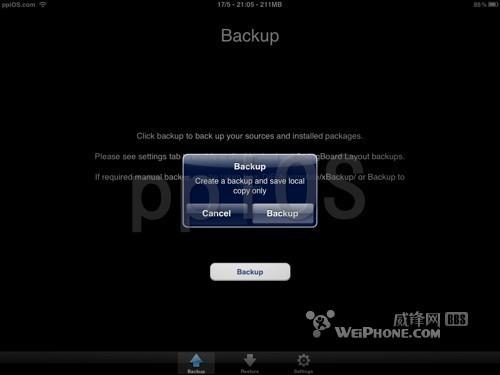

6)、出现以上备份成功画面后,出出软件,打开电脑端文件管理工具(如 iPhone Folders 或 iTools),定位到
/var/mobile/Library/xBackup/Backups
将目录下的 .zip 文件备份到你的电脑中
注:正版用户无需执行此步,在【Settings】中打开【Cloud】选项后备份时自动同步云服务器,你已经备份成功
7)、备份后你就可以进行恢复固件、升级、降级等操作了
8)、本地备份:设备连接iTunes备份iPhone。
恢复教程:)
1)、越狱,按照回复教程安装Cydia插件【XBackup】
注:正版用户请直接跳到第 4 步
2)、安装电脑端文件管理工具,如 iPhone Folders、iTools
3)、将之前备份的 .zip 文件恢复到
/var/mobile/Library/xBackup/Backups
4)、运行 XBackup,切换到下面的【Restore】选项,点击【Restore】按钮,软件就能自动帮你恢复 Cydia 插件啦!
恢复过程需要一定的时间,请耐心等待!
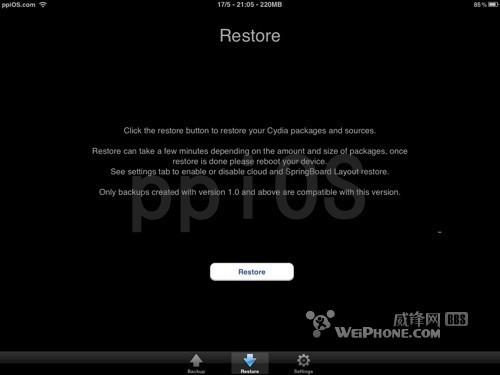
云端备份的,要打开“Cloud”开关,网络不好尽量使用本地备份
